Quickstart: Een koppeling maken naar een bestaande Dynatrace-omgeving
In deze quickstart koppelt u een Azure-abonnement aan een bestaande Dynatrace-omgeving. Nadat u een koppeling hebt gemaakt naar de Dynatrace-omgeving, kunt u het gekoppelde Azure-abonnement en de resources in dat abonnement bewaken met behulp van de Dynatrace-omgeving.
Notitie
U kunt alleen Dynatrace-omgevingen koppelen die eerder zijn gemaakt via Dynatrace voor Azure.
Wanneer u de geïntegreerde ervaring voor Dynatrace in Azure Portal gebruikt, worden uw facturering en bewaking voor de volgende entiteiten bijgehouden in de portal.
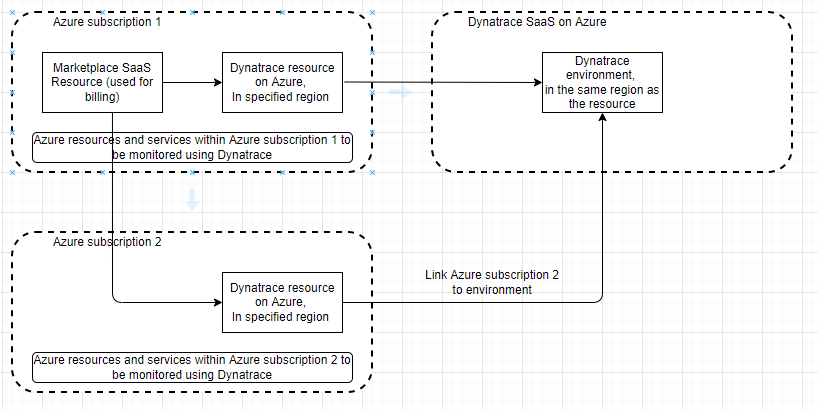
- Dynatrace-resource in Azure : met behulp van de Dynatrace-resource kunt u de Dynatrace-omgeving in Azure beheren. De resource wordt gemaakt in het Azure-abonnement en de resourcegroep die u tijdens het koppelingsproces selecteert.
- Dynatrace-omgeving - de Dynatrace-omgeving op Dynatrace SaaS. Wanneer u ervoor kiest om een bestaande omgeving te koppelen, wordt er een nieuwe Dynatrace-resource gemaakt in Azure. De Dynatrace-omgeving en de Dynatrace-resource moeten zich in dezelfde regio bevinden.
- Marketplace SaaS-resource : de SaaS-resource wordt gebruikt voor factureringsdoeleinden. De SaaS-resource bevindt zich doorgaans in een ander Azure-abonnement van waaruit de Dynatrace-omgeving voor het eerst is gemaakt.
Aanbieding zoeken
Gebruik Azure Portal om Dynatrace te vinden.
Ga naar Azure Portal en meld u aan.
Als u Marketplace in een recente sessie hebt bezocht, selecteert u het pictogram tussen de beschikbare opties. Als dat niet het geval is, zoekt u naar Marketplace.

Zoek in marketplace naar Dynatrace.
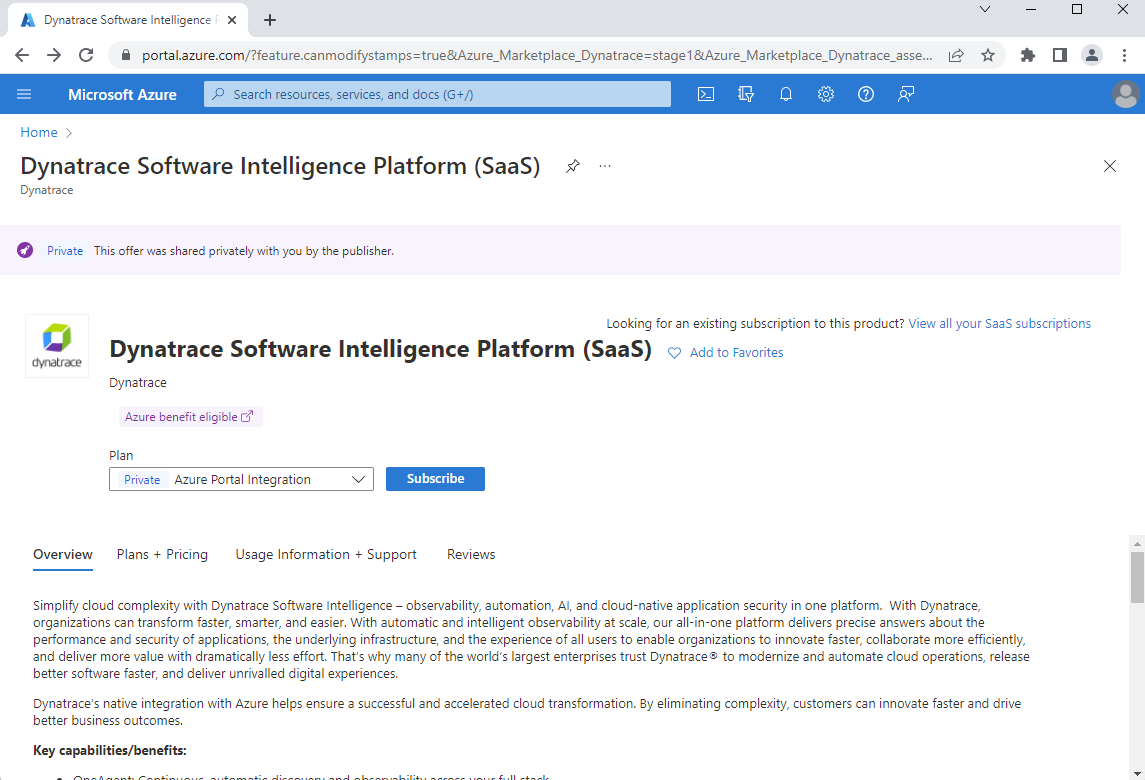
Selecteer Abonneren in het werkvenster.
Koppeling naar bestaande Dynatrace-omgeving
Wanneer u een Dynatrace-resource maakt, ziet u twee opties: een om een nieuwe Dynatrace-omgeving te maken en een ander om een Azure-abonnement te koppelen aan een bestaande Dynatrace-omgeving.
Als u het Azure-abonnement koppelt aan een bestaande Dynatrace-omgeving, selecteert u Maken onder het Azure-abonnement koppelen aan een bestaande Dynatrace-omgevingsoptie.
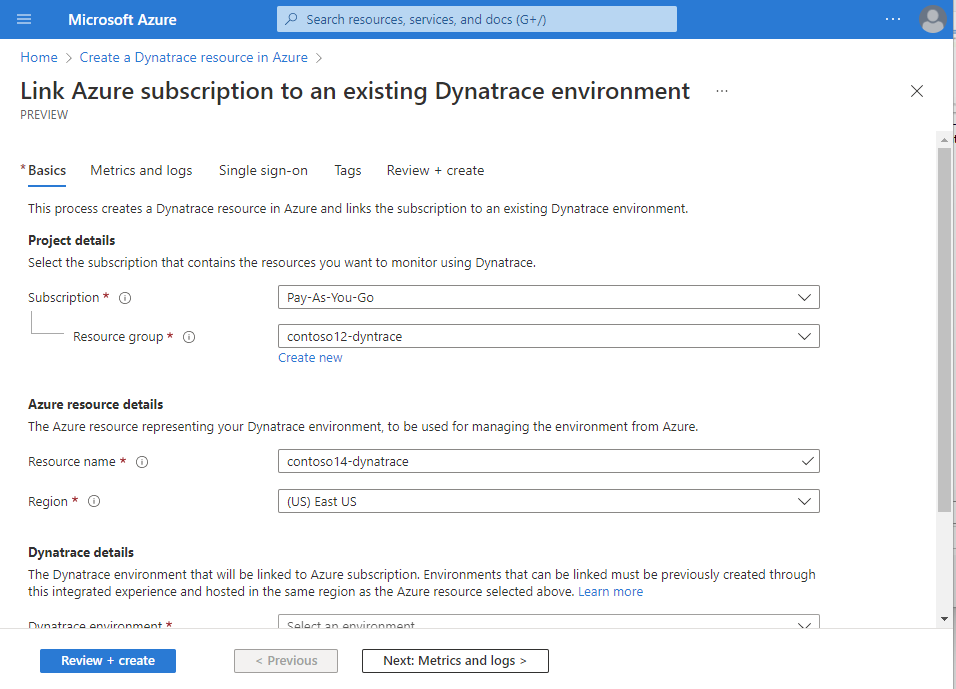
Het proces maakt een nieuwe Dynatrace-resource in Azure en koppelt deze aan een bestaande Dynatrace-omgeving die wordt gehost in Azure. U ziet een formulier voor het maken van de Dynatrace-resource in het werkvenster.
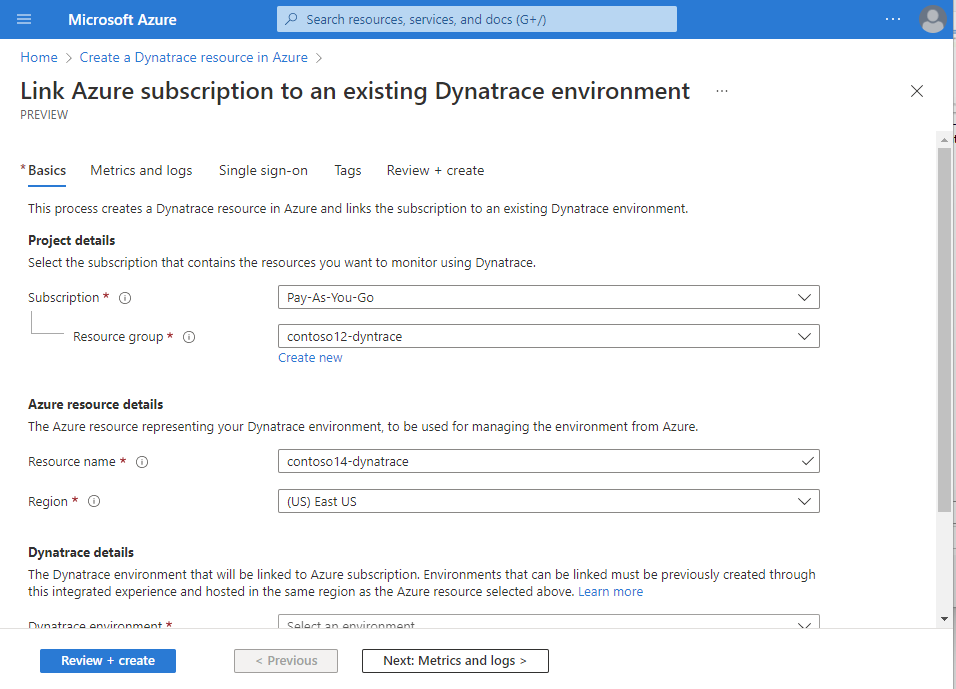
Geef de volgende waarden op.
Eigenschappen Beschrijving Abonnement Selecteer het Azure-abonnement dat u wilt gebruiken voor het maken van de Dynatrace-resource. Dit abonnement wordt gekoppeld aan de omgeving voor bewakingsdoeleinden. Resourcegroep Geef aan of u een nieuwe resourcegroep wilt maken of een bestaande groep wilt gebruiken. Een resourcegroep is een container met gerelateerde resources voor een Azure-oplossing. Resourcenaam Geef een naam op voor de Dynatrace-resource. Regio Selecteer de Azure-regio waar de Dynatrace-resource moet worden gemaakt. Dynatrace In Azure Portal wordt een lijst weergegeven met bestaande omgevingen die kunnen worden gekoppeld. Selecteer de gewenste omgeving in de beschikbare opties. Notitie
Voor koppelen is vereist dat de omgeving en de Dynatrace-resource zich in dezelfde Azure-regio bevinden. De gebruiker die de koppelingsactie uitvoert, moet beheerdersmachtigingen hebben voor de Dynatrace-omgeving die wordt gekoppeld. Als de omgeving waarnaar u een koppeling wilt maken niet wordt weergegeven in de vervolgkeuzelijst, controleert u of aan een van deze voorwaarden is voldaan.
Selecteer Volgende: Metrische gegevens en logboeken voor het configureren van metrische gegevens en logboeken.
Metrische gegevens en logboeken configureren
De volgende stap is het configureren van metrische gegevens en logboeken. Wanneer u een bestaande Dynatrace-omgeving koppelt, kunt u het automatisch doorsturen van logboeken instellen voor twee typen logboeken:
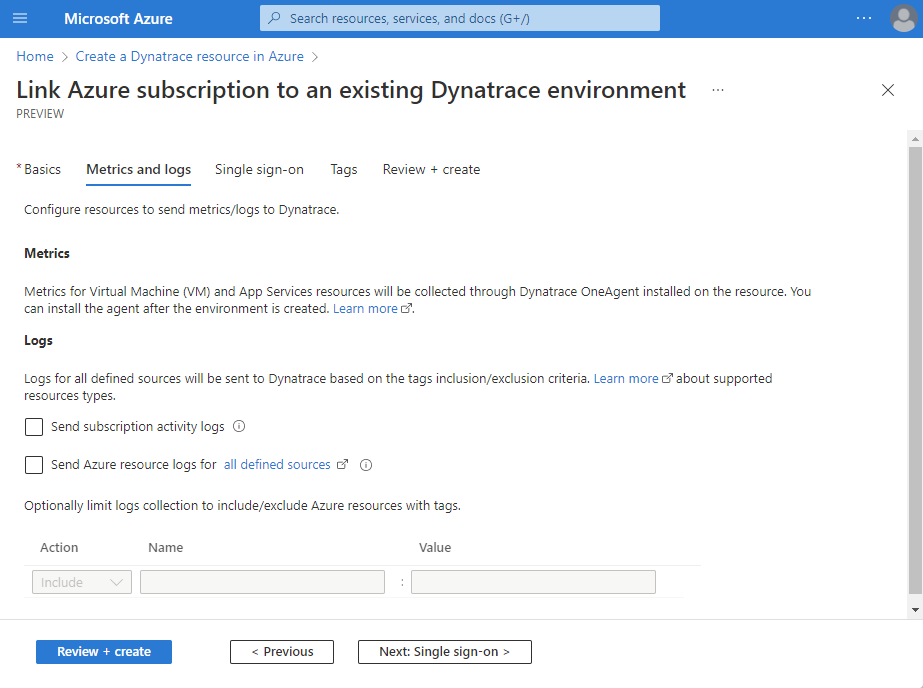
Activiteitenlogboeken van abonnementen: deze logboeken bieden inzicht in de bewerkingen op uw resources op het besturingsvlak. Updates voor servicestatusgebeurtenissen worden ook opgenomen. Gebruik het activiteitenlogboek om te bepalen wat, wie en wanneer voor schrijfbewerkingen (PUT, POST, DELETE). Er is één activiteitenlogboek voor elk Azure-abonnement.
Azure-resourcelogboeken: deze logboeken bieden inzicht in bewerkingen die zijn uitgevoerd op een Azure-resource op het gegevensvlak. Het ophalen van een geheim uit een Sleutelkluis is bijvoorbeeld een gegevensvlakbewerking. Of het indienen van een aanvraag bij een database is ook een gegevensvlakbewerking. De inhoud van resourcelogboeken verschilt per Azure-service en resourcetype.
Als u Azure-resourcelogboeken naar Dynatrace wilt verzenden, selecteert u Azure-resourcelogboeken verzenden voor alle gedefinieerde resources. De typen Azure-resourcelogboeken worden vermeld in azure Monitor-resourcelogboekcategorieën.
Wanneer het selectievakje voor Azure-resourcelogboeken is ingeschakeld, worden logboeken standaard doorgestuurd voor alle resources. Als u de set Azure-resources wilt filteren die logboeken naar Dynatrace verzenden, gebruikt u insluitings- en uitsluitingsregels en stelt u de Azure-resourcetags in:
- Alle Azure-resources met tags die zijn gedefinieerd in regels verzenden logboeken naar Dynatrace.
- Alle Azure-resources met tags die zijn gedefinieerd in regels voor uitsluiten, verzenden geen logboeken naar Dynatrace.
- Als er een conflict is tussen een insluitings- en uitsluitingsregel, is de uitsluitingsregel van toepassing.
De logboeken die naar Dynatrace worden verzonden, worden in rekening gebracht door Azure. Zie de prijzen van platformlogboeken die naar Azure Marketplace-partners worden verzonden voor meer informatie.
Metrische gegevens voor virtuele machines en App Services kunnen worden verzameld door de Dynatrace OneAgent te installeren nadat de Dynatrace-resource is gemaakt en er een bestaande Dynatrace-omgeving aan is gekoppeld.
Zodra u klaar bent met het configureren van metrische gegevens en logboeken, selecteert u Volgende: Eenmalige aanmelding.
Eenmalige aanmelding configureren
Notitie
U kunt eenmalige aanmelding niet instellen wanneer u de Dynatrace-resource koppelt aan een bestaande Dynatrace-omgeving. U kunt dit doen nadat u de Dynatrace-resource hebt gemaakt. Zie Eenmalige aanmelding opnieuw configureren voor meer informatie.
Selecteer Volgende: Tags.
Tags toevoegen
U kunt tags toevoegen voor uw nieuwe Dynatrace-resource. Geef naam- en waardeparen op voor de tags die moeten worden toegepast op de Dynatrace-resource.

Wanneer u klaar bent met het toevoegen van tags, selecteert u Volgende: Beoordelen en maken.
Controleren en maken
Controleer uw selecties en de gebruiksvoorwaarden. Nadat de validatie is voltooid, selecteert u Maken.
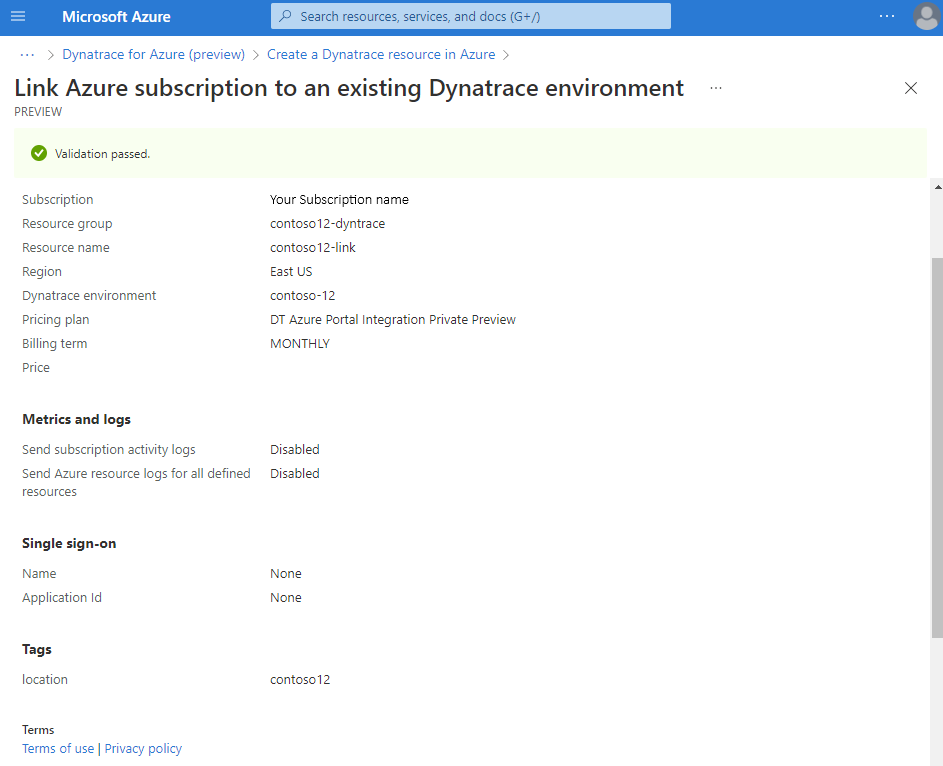
Azure implementeert de Dynatrace-resource. Wanneer het proces is voltooid, selecteert u Ga naar de resource om de Dynatrace-resource te zien.
Volgende stappen
Aan de slag met Azure Native Dynatrace Service op